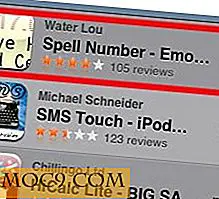TaskBoard Bringar iOS Style Multitasking till Mac OS X
Kommer du ständigt fram och tillbaka mellan applikationer på din Mac? Om du är ett fan av multitasking-funktionen i iOS, kanske du vill ha den på ditt Mac OS X-skrivbord också. Det är precis vad den fria Mac App TaskBoard gör - det ger iOS-stil multitasking till skrivbordet. Du kan använda den för att se alla dina löpande program och växla mellan dem med ett enda klick.
Jag vet vad du tänker: hur är den här appen bättre än att bara använda "Command + Tab" för att växla mellan applikationer? Tja ärligt, det är inte mycket annorlunda; den erbjuder samma funktionalitet.
"Command + Tab" visar att du öppnar applikationer mitt på skärmen medan TaskBoard visar att du öppnar program längst ner på skärmen. Om du inte är ett fan av kortkommandon kanske du föredrar TaskBoard, eftersom det också kan aktiveras med en enkel musfokus.
Så här fungerar det.
1. Ladda ner TaskBoard-appen från SourceForge; det fungerar rätt ur lådan. När du kör paketfilen och installerar programmet körs TaskBoard i bakgrunden och du kan använda den direkt. Bläddra bara musen längst ner på skärmen och du kommer att se TaskBoard i aktion. skrivbordet flyttas upp och dina öppna applikationer kommer att visas under - precis som i iOS.

2. Det finns ingen menyrad eller dockningsikon för TaskBoard. För att anpassa TaskBoard måste du gå till sin preferenspanel i Systeminställningar (Apple-menyn -> Systeminställningar).

3. I preferenspanelen TaskBoard kan du välja visningsläge (live preview eller no preview), anpassa snabbtangenten och aktivera / inaktivera musens gest. Om du väljer att använda Live Preview kan du fortfarande se ditt skrivbord i bakgrunden, med lite opacitet applicerad på den.

När du anpassar snabbtangenten kan du välja modifieringsnycklarna och åtgärdsknappen som ska användas för att aktivera TaskBoard. Som nämnts ovan är muspedalen helt enkelt att flytta musen till botten av skärmen för att aktivera TaskBoard.

Om du planerar att använda musens gest och du har din dockningsstation inställd på skärmens undersida, vill du förmodligen flytta musen till vänster eller höger sida av skärmen istället. Detta beror på att TaskBoard och dockan är säkra på att stöta på huvuden och störa varandra när du flyttar musen ner till undersidan av skärmen.
4. En av de coola sakerna om TaskBoard är att du också kan stänga ut appar som på iOS. Klicka bara och håll musen på en appikon för att få dem att vinkla, och minustecknen kommer att dyka upp. Du kan sedan stänga ut de appar som du vill ha genom att klicka på minustecknet för appen.
TaskBoard kanske inte är väldigt innovativ, eftersom det finns liknande funktioner som är inbyggda i Mac OS X, men det är fortfarande ganska coolt. Jag har märkt att det är ganska känsligt när det gäller musen gest, så du kanske vill avaktivera den.
Vad är dina tankar på TaskBoard? Kommer du använda den över Command + Tab?


![Spela musik i Google Drive med DriveTunes [Chrome]](http://moc9.com/img/drivetunes-contextmenu.png)